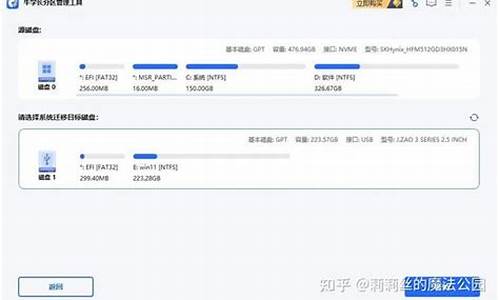苹果电脑系统如何分类存-苹果电脑如何分盘存储
1.苹果电脑外置硬盘系统怎么设置
苹果电脑外置硬盘系统怎么设置

如果您将 Mac 操作系统安装在外置硬盘驱动器、闪存驱动器或其他储存设备上,您的 Mac 可以从该设备而非内建启动磁盘启动。
确保您的储存设备进行了正确的格式化
为获得最佳效果,应该将您的外置硬盘驱动器、闪存驱动器、SDHC 或 SDXC 卡或者其他储存设备格式化为 Mac OS 扩展格式,而非 FAT、ExFAT 或 NTFS。要用作启动磁盘,您的外置储存设备需要使用 GUID 分区图。检查方法如下:
1,将您的外置储存设备连接到 Mac。
2,选取苹果菜单 (?) >“关于本机”,然后点按“系统报告”按钮。或者,按住 Option 键并选取苹果菜单?>“系统信息”。
3。从边栏中选择“储存”,然后从宗卷列表中选择您的储存设备。确保针对您的储存设备显示的“分区图类型”为“GPT(GUID 分区表)”:
如果您的储存设备未使用 GUID 分区图,您可以按照以下步骤使用磁盘工具创建一个。这会删除您的设备上储存的所有数据。
(1),如果您使用的是OS X El Capitan 或更高版本,请在“磁盘工具”中选择您的外置储存设备。(请选择磁盘名称,而不是其下面以开头缩进方式显示的宗卷名称。)然后点按“抹掉”,并在抹掉之前选取 GUID 分区图方案以及任何 Mac OS 扩展格式。
(2),如果您使用的是 OS X Yosemite 或更低版本,请在“磁盘工具”中选择您的外置储存设备。(请选择磁盘名称,而不是其下面以开头缩进方式显示的宗卷名称。)点按“分区”标签页,选择您的分区,然后点按“选项”按钮。进行分区之前,请选择“GUID 分区表”。
在您的储存设备上安装 macOS
按照重新安装 macOS 的步骤进行操作,但在安装器要求您选择目的磁盘时,请选择您的外置储存设备。安装器至少需要 8GB 可用储存空间。
这将安装一个能够启动 Mac 的 macOS 版本。该版本还可以启动另一台 Mac,前提是它与这台 Mac 随附的 macOS 版本相同,或是一个兼容的更新版本。
选择您的启动磁盘并从中启动
在进行了正确格式化的储存设备上安装操作系统后,请选择以下方法之一,以将该设备用作 Mac 的启动磁盘。
1,使用“启动磁盘”偏好设置
使用“启动磁盘”偏好设置选择启动磁盘时,您的 Mac 将从该磁盘启动,除非您选取另一个磁盘。
(1)选取苹果菜单 >“系统偏好设置”,然后点按“启动磁盘”。
(2)选择您的启动磁盘,然后重新启动 Mac。
2,使用启动管理器
在您使用启动管理器选择启动磁盘时,您的 Mac 将从相应磁盘启动一次,然后继续使用在“启动磁盘”偏好设置中选择的磁盘。
(1)开启或重新启动您的 Mac 后,立即按住 Option 键。
(2)当您看到“启动管理器”窗口时,松开 Option 键。
(3)选择您的启动磁盘,然后点按箭头或按下 Return 键。?
声明:本站所有文章资源内容,如无特殊说明或标注,均为采集网络资源。如若本站内容侵犯了原著者的合法权益,可联系本站删除。